Hướng Dẫn Đăng Nhập Thuế Điện Tử Trên Google Chorme Bằng Hình Ảnh.
Để đăng nhập thuế điện tử đầu tiên bạn cần mở trình duyệt google chrome, sau đó truy cập vào địa chỉ: https://thuedientu.gdt.gov.vn. Đây là trang chính thức của tổng cục thuế - Bộ tài chính. Sau khi truy cập thành công bạn hãy vào mục Đăng Nhập. Sau đó chọn vào mục Doanh Nghiệp nếu bạn là công ty, còn nếu cá nhân bạn chọn mục cá nhân. Ở đây mình chọn Doanh Nghiệp.
.png)
Ở màn hình đăng nhập phần Tên đăng nhập bạn gõ Mã Số Thuế -ql, sau đó điền mật khẩu vào. Mục đối tượng bạn chọn: Người nộp thuế, sau đó nhập mã xác nhận vào.
Nếu máy tính của bạn chưa được cài đặt đầy đủ các công cụ để có thể thực hiện ký điện tử trên trình duyệt Google Chrome, thì màn hình hiển thị thông báo như bên dưới.
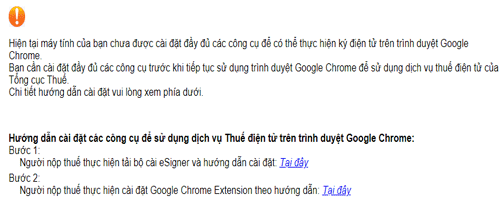
Hôm nay Nam Anh sẽ chia sẽ với các bạn cách cài các công cụ trên trình duyệt chrome để tiến hành đăng nhập được trên trang thueddientu.gdt.gov.vn.
Các bước đăng nhập thuế điện tử trên google chorme.
Bước 1. Bạn tải bộ cài đặt eSigner tại đây.
Tiến hành cài đặt eSigner theo hình bên dưới.
Bạn phải chuột vào đặt eSigner_1.0.8, chọn Extract “eSigner_1.0.8_setup.rar. Khi đó bạn được thư mực nén sau đó tiến hành cài đặt eSigner_1.0.8.
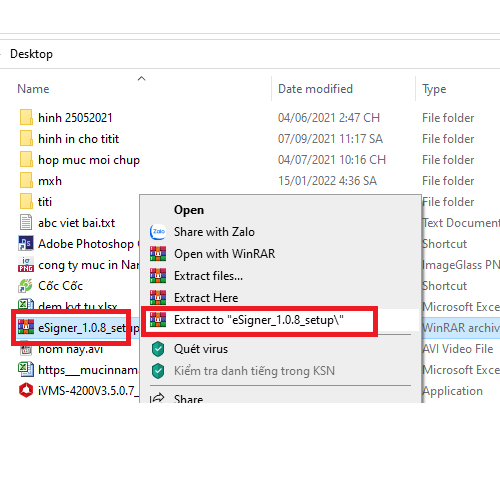
Bạn kích đúp vào eSigner_setup.exe. Chọn Next.
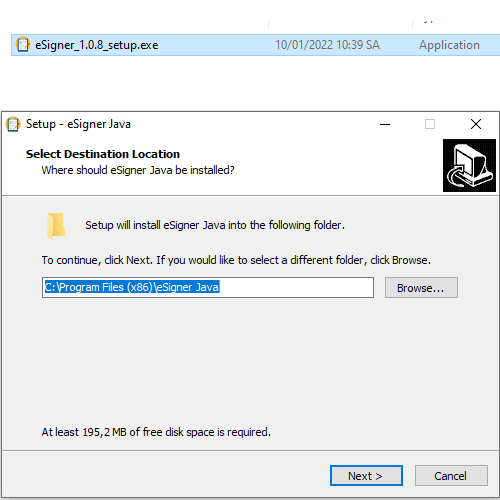
Next
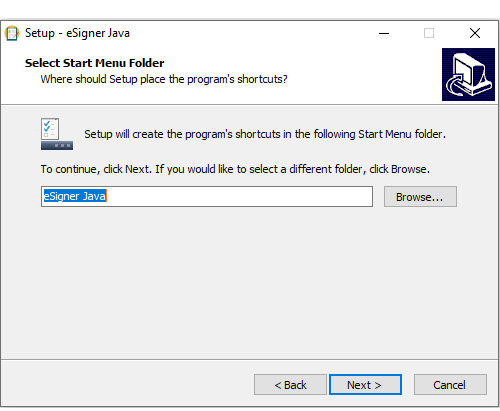
Install để cài đặt
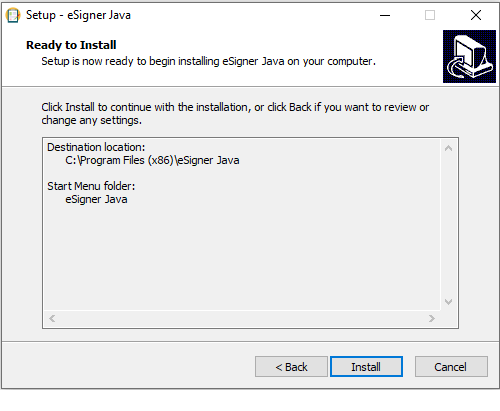
Chọn Finish để kết thúc quá trình cài đặt.
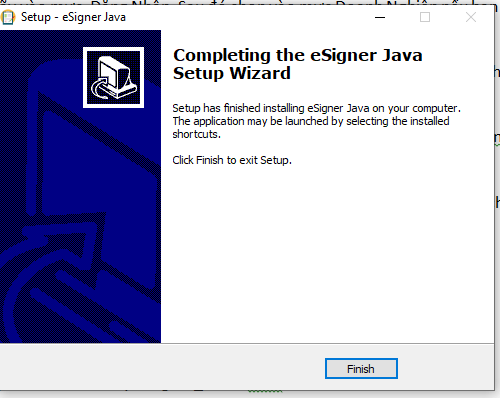
Bước này bạn tắt luôn màn hình này nhé (KHÔNG BẤM VÀO THÊM)
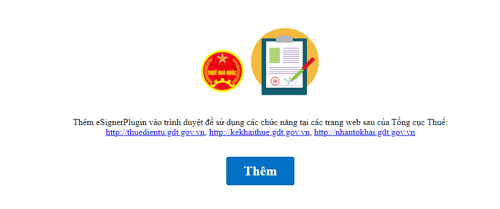
Bước 2. Thêm Extension Google Chrome.
Sau khi tải và cài đặt bộ cài eSigner 1.0.8_setup.exe thành công tại bước 1, bây giờ bạn cần cài đặt Google Chrome Extension offline như sau:
Bạn tải file eSignerChrome Tại đây.
Khi tải về bạn được tập tin eSignerChrome_1.0.8_0 bây giờ giờ bạn tiến hành giải nén bằng cách chọn PHẢI chuột sau đó chọn Extract to “ eSignerChrome_1.0.8_0\.
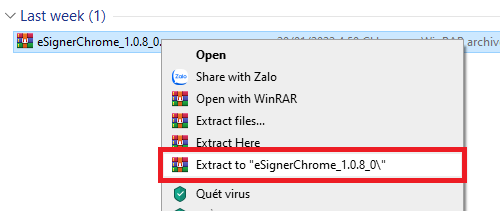
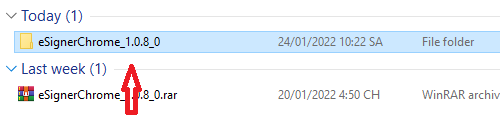
Bây giờ chúng ta mở trình duyệt trình duyệt Google Chrome sau đó chọn dấu … bên góc phải sau đó chọn cài đặt
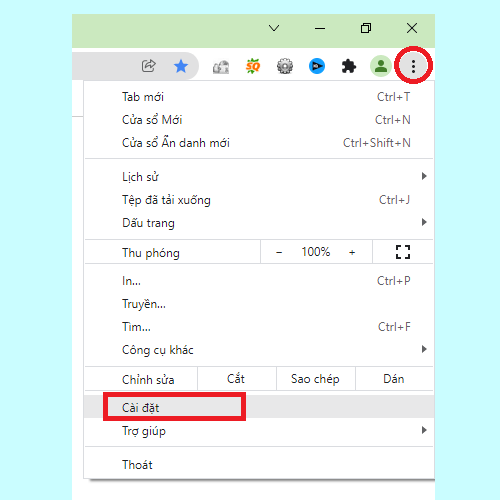
Tiếp đến chọn mục Tiện ích
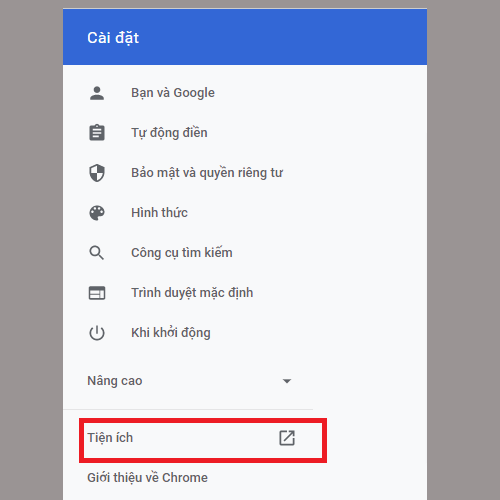
Chọn chế độ dành cho nhà phát triển.
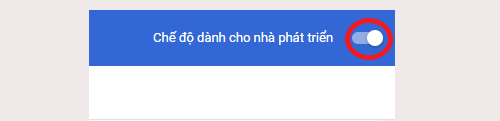
Chọn Tải tiện ích đã giải nén
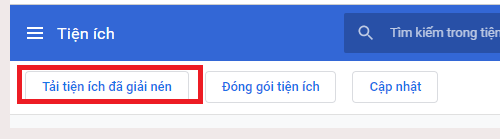
Bạn chọn đến thư mục vừa giải nén ở trên sau đó Chọn SelectFolder
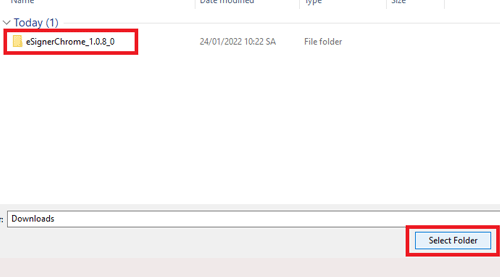
Và đây là kết quả đã thành công rồi nhé bà con
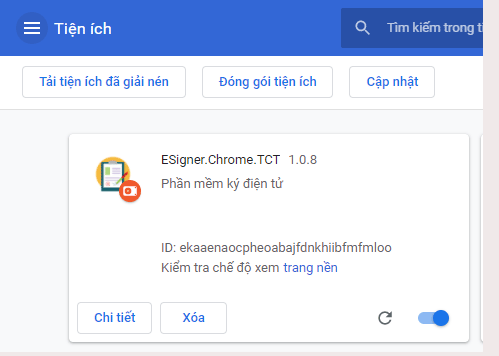
Bây giờ bạn tiến hành đăng nhập lại nhé! Chúc các bạn thành công!
Lưu ý quan trọng:
- Nếu bạn đã cài thành công mà không đăng nhập được thì hãy xóa dữ liệu trình duyệt web, Cookie và dữ liệu của trang web khác, sau đó khởi động lại máy tính và đăng nhập lại.

Nếu đã làm từng bước mà không thành công có thể liên hệ Nam Anh qua hotline 0973 127 903 để được kiểm tra utraview miễn phí nhé. (30 giây cho nhà tài trợ: Công ty Nam Anh sửa máy in, máy tính, nạp mực máy in tận nơi, phân phối các thiết bị văn phòng)































